Azure创建服务器
Azure面板(或者说AWS,GCP)的面板都提供了较强的功能。同时提供可远程访问的控制台服务。不过,对于使用Azure建站或者科学上网的同学来说,第一次使用难免有点不习惯。因此,本篇将介绍一下Azure的常用功能,以及如何创建这些资源。
首先是面板主页,登陆后的图及隐藏功能如下:
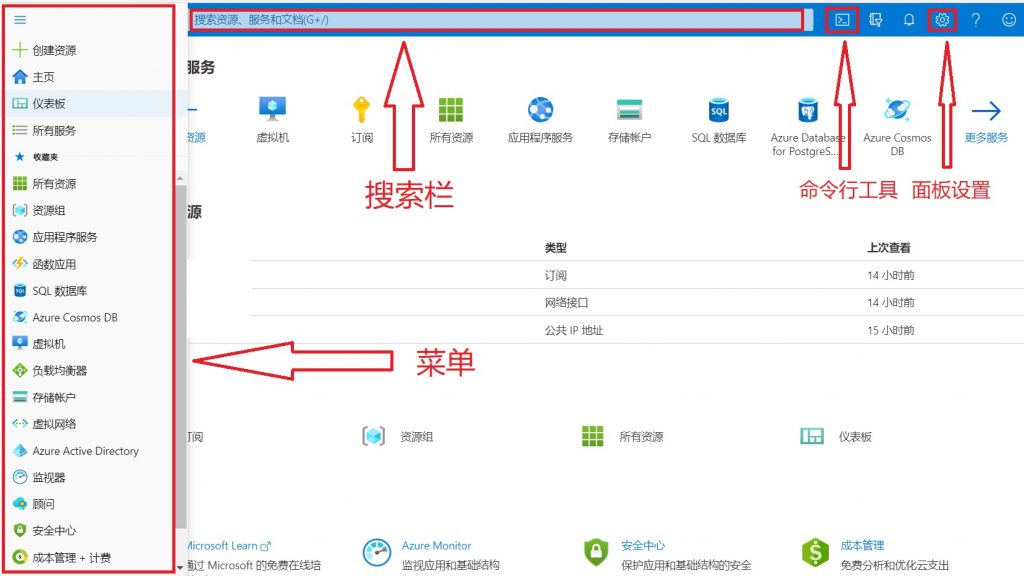
其中可以通过创建资源快速创建所有可用服务,也可以点击更多,查看所有服务。
点击下方订阅按钮可以打开订阅目录,查看资源使用情况及所产生的费用。
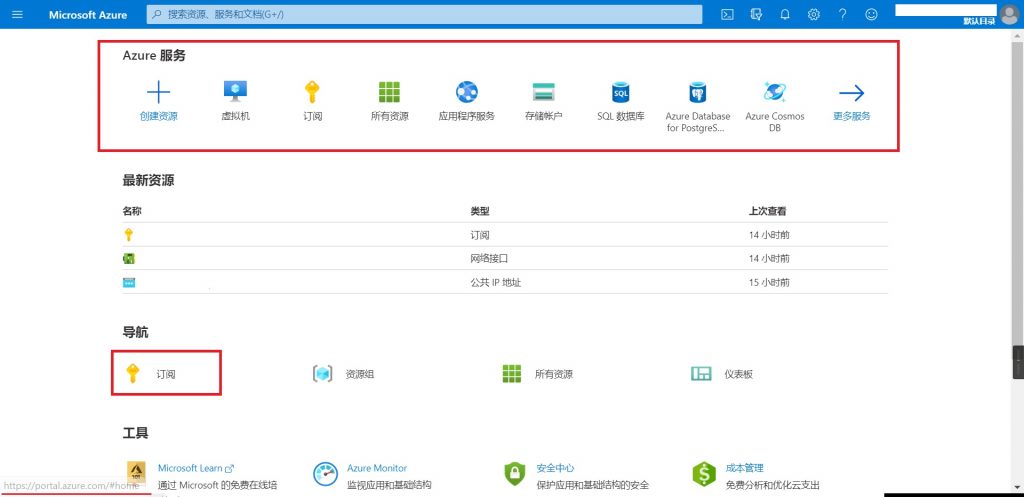
Azure中所有模块是相互独立的,例如:
需要创建一个虚拟机,那么需要创建一个资源组,各项服务应该放在资源组以内。
第一次创建虚拟机时同时创建网络接口(虚拟网卡),安全组(防火墙),SSH密钥,虚拟网络(相当于局域网ip地址,各虚拟机可以借此内网通信),储存账户,硬盘,IP地址。
当然,这些都是可以自动配置,但也可以手动配置,类似于自己组装一台电脑。比如创建两张网卡附加到同一个虚拟机上,同时将不同的ip地址链接到这两个网卡上,即可实现双IP地址。虚拟机可以同时访问这两个网卡进行网络连接(类似于电脑同时连上网线和WiFi)。或者将已有的硬盘,安全组附加到虚拟机上。
如下图:
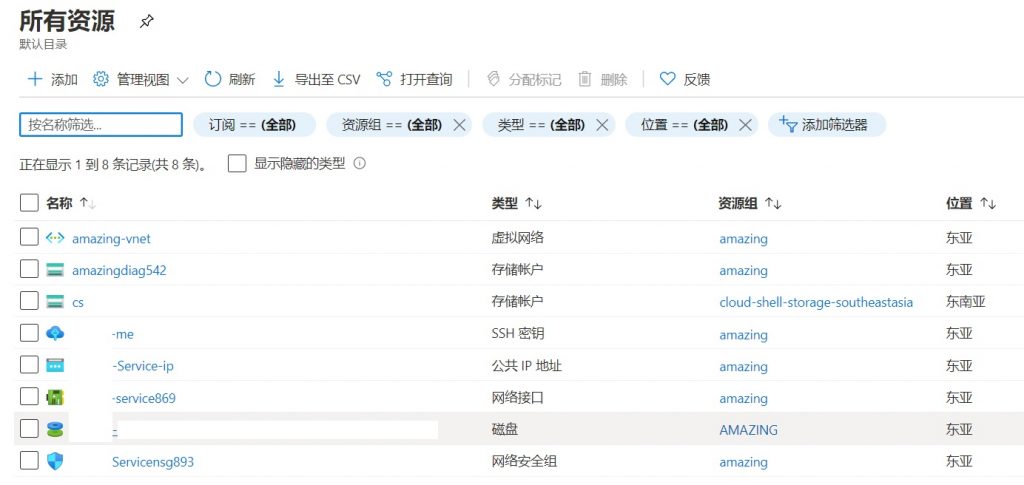
Azure提供非常多的功能,从简单的虚拟机、容器服务到人脸识别,机器学习等都有。但正常情况下个人用户只使用其虚拟机及其相关的功能,因此再次只演示虚拟机的创建过程。
首先点击创建资源,然后选择->计算->虚拟机。
最上方是需要配置的参数。一般除了基本一栏,别的栏可以直接跳过。
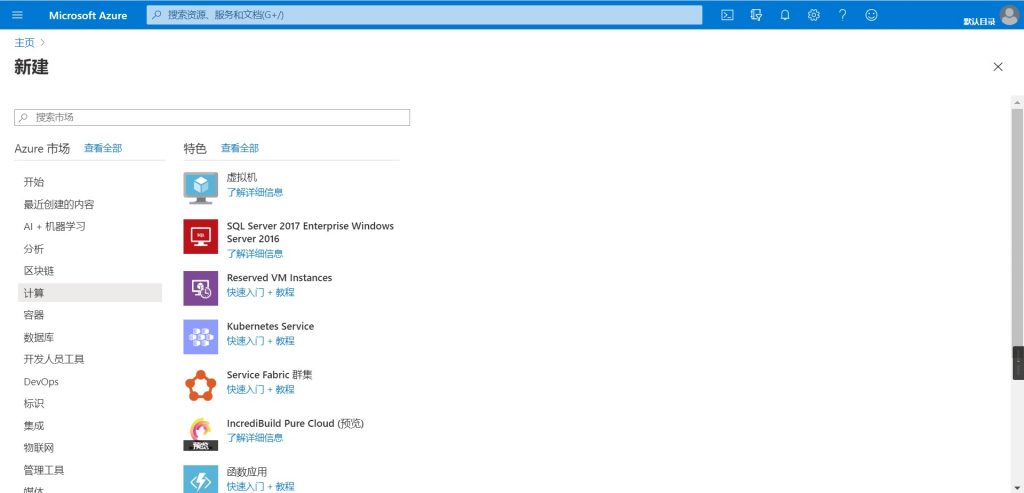
创建时,可以选择已有资源组,也可以新建资源组。一般情况下下,同一个资源组放同一个服务所需要的资源。比如创建一个虚拟机,那么最好单独将此虚拟机需要的资源放到同一个资源组,以便于管理。
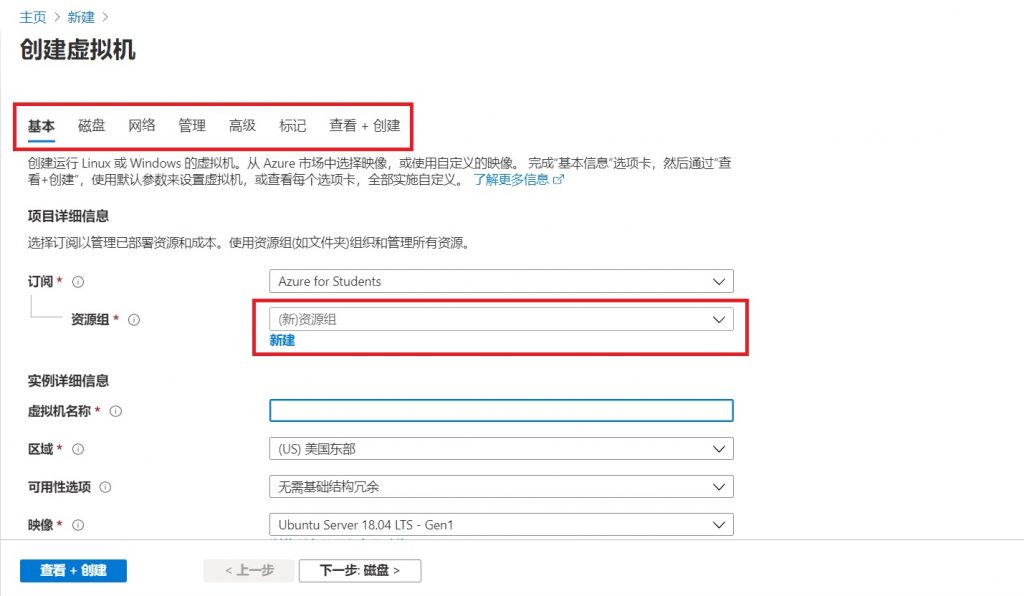
虚拟机名称,一般设置容易区分的名称即可。
虚拟机所在区域非常重要,不同区域的服务器访问速度和价格都有所不同。Microsoft提供非常非常多的数据中心可选。
比如在中国大陆访问,全国基本走广州出口普通线路后接入香港Microsoft数据中心(Microsoft各服务器通过其自有海底光缆全球连接),因此理论上来说香港区(东亚)国内访问最快,其次是日本东部(请勿选择日本西部,日本西部比东部延迟高),新加坡等区域。而且由于接入了Microsoft内网,因此全球访问速度基本不会受网络高峰期拥堵,也不会出现绕路的情况,世界各地访问速度都有所保障。
但是如果网站的主要业务在美国或者欧洲,考虑到网络延迟(半个地球的延迟一般在200ms左右),还是尽量选择离用户近的地方。
同时,虚拟机带宽为1Gbps。简直是超大杯,阿里云那小水管简直没法比。但是:
每个月15GB出站流量(貌似更新到5GB了,但后台还是15GB),入站免费。马马虎虎吧。
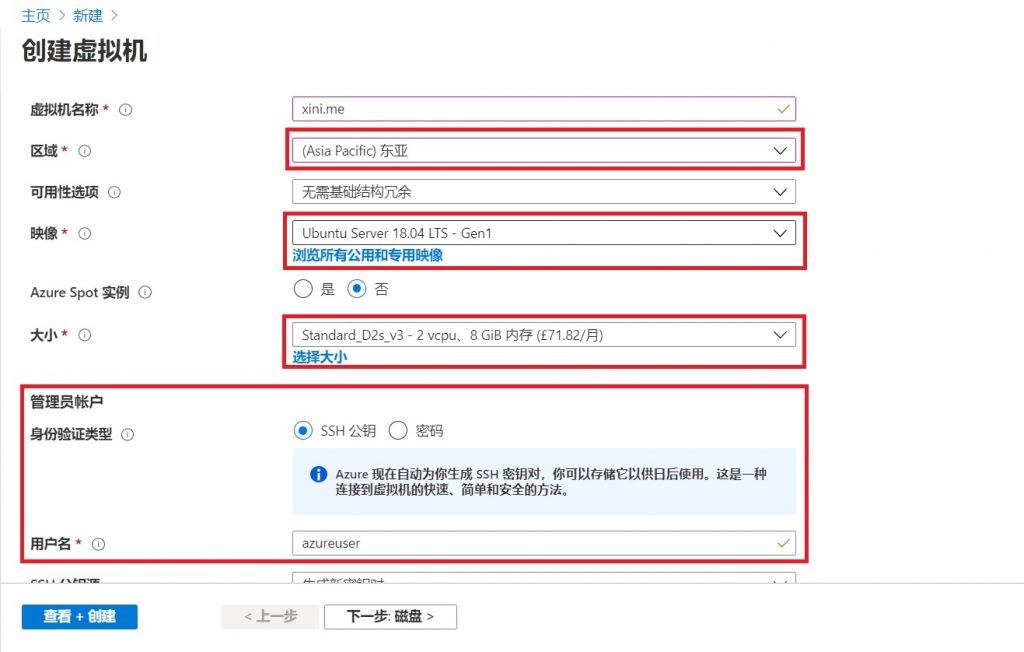
如上图,虚拟机创建时可以选择不同的操作系统,可以选择Windows,但是Windows具有图形界面配置要求更高。
虚拟机大小后期可调,可以适当的在创建时选择较大的型号,以保证虚拟机运行环境部署速度,后期可以适当调小,减小成本。
登陆方式可选用户名密钥或者SSH,推荐选用SSH,更高效,安全。小白请用用户名+密钥模式。
请勿附加虚拟磁盘,默认会创建磁盘的。这里如果不需要,不要额外添加。默认创建的磁盘可以随时调大空间,不用担心空间不够。
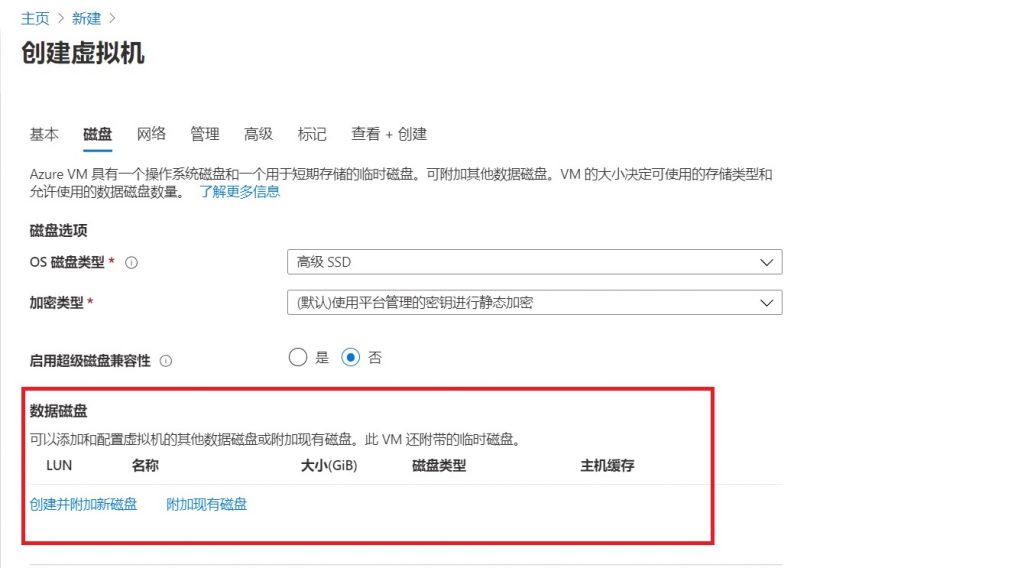
然后一直点击下一步,可以根据自己的需求修改一些内容,当然也可以不修改,后期可以再调整。直到来到查看+创建步骤。这里可以查看所有信息,如果验证通过并且确认无误,即可开始创建。
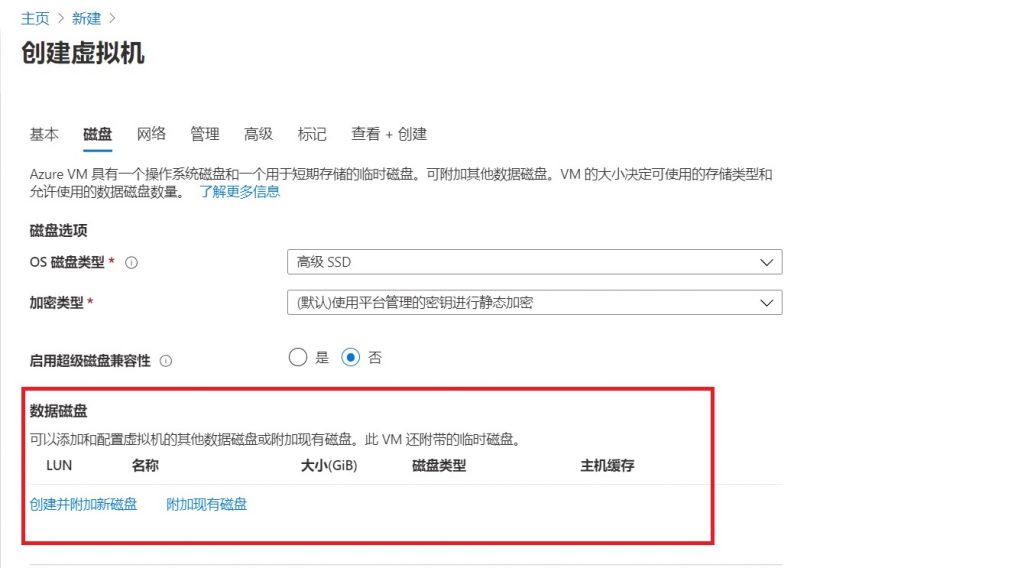
如果选择ssh加密,则会有弹窗提示下载,请下载后保存,并且备份到适当的地方。此文件只能下载一次,连接虚拟机需要借助此文件。如果丢失,只能通过面板连接重新设置。
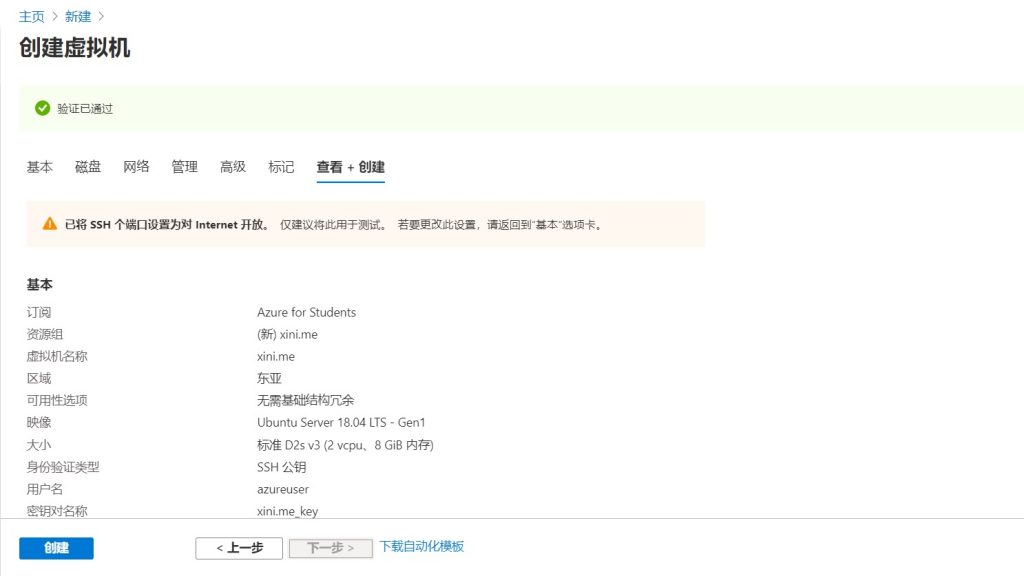
然后耐心等待即可创建完成。
这时再点进去即可看见虚拟机的IP地址,即可连接。连接后为非Root账户,初次配置一般需要使用到管理员权限,因此需要执行:
sudo passwd root 重置root密码,然后执行:
su
进入管理员模式。
在此,我们已经创建了虚拟机,下面将围绕虚拟机介绍各项功能。(肝完后会更新链接)
传送门:
安全组是什么?如何配置?
磁盘大小怎么调?Azure调整磁盘大小
服务器快扛不住了,怎么增加配置?
IP被墙,怎么换IP?
我想用两个IP地址,咋搞?
哪个区域,看小姐姐最爽?
为啥我Ping不通?
虚拟机配置详解。